Google Chrome hiện là nền tảng trình duyệt web được sử dụng phổ biến nhất thế giới. Một trong những khía cạnh lớn đóng góp vào thành công đó chính là bộ tính năng cực kỳ đa dạng mà trình duyệt này mang đến cho người dùng. Tuy nhiên, có khá nhiều tính năng sẽ không khả dụng sẵn theo mặc định. Mà thay vào đó sẽ được ẩn dưới dạng các “flag” thử nghiệm cần được kích hoạt trước khi có thể sử dụng.
Flag của Google Chrome là gì?
Vì lý do bảo mật và đảm bảo tính ổn định chung cho nền tảng, Google có chính sách ẩn các tính năng đang trong giai đoạn thử nghiệm và beta tại một khu vực cụ thể gọi là Menu Flag. Trong đó, mỗi tính năng thử nghiệm sẽ được ẩn dưới dạng một flag riêng biệt. Google thường sẽ đặt các tính năng sau cờ trước khi chúng sẵn sàng ra mắt. Đôi khi các tính năng này được đưa đến các bản phát hành ổn định, nhưng chúng cũng có thể tự biến mất mà không có bất cứ cảnh báo trước nào. Đó là bản chất của việc sử dụng các tính năng thử nghiệm và beta trên Chrome.
Nói cách khác, mỗi một flag là một tính năng thử nghiệm trên Chrome, và được Google ẩn đi nhằm ngụ ý rằng tính năng đó vẫn đang trong giai đoạn phát triển, hoàn thiện. Google cũng cảnh báo rằng việc kích hoạt và dùng thử flag có thể dẫn đến những rủi ro không báo trước. Chẳng hạn, chúng có thể không hoạt động chính xác và tác động tiêu cực đến hiệu suất trình duyệt của bạn. Tuy nhiên điều này không thực sự thường xuyên xảy ra.
Cũng cần lưu ý rằng sẽ một flag chỉ tổng tại trên một số nền tảng nhất định. Ví dụ: có một số flag nhất định chỉ dành cho Chrome trên Android, hay Chrome trên Windows, mà không khả dụng trên các nền tảng khác v.v.
Cách bật flag trên Chrome
Cách thức bật các flag để trải nghiệm những tính năng beta trên Chrome nhìn chung rất đơn giản.
Trước tiên, hãy mở trình duyệt Chrome trên máy tính, điện thoại thông minh hoặc máy tính bảng của bạn. Trang flag Chrome đều khả dụng trên hầu hết mọi nền tảng, bao gồm Windows, Mac, Linux, iPhone, iPad và Android.
Trên giao diện Chrome hiện ra, bạn nhập từ khóa “chrome://flags” vào thanh địa chỉ và nhấn Enter. Thao tác này sẽ đưa bạn đến trang quản lý flag của Chrome, hay còn gọi là Menu Flag.
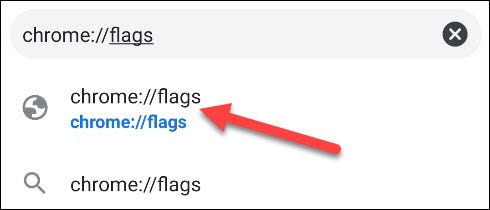
Bạn sẽ lập tức được đưa đến một trang có tiêu đề “Experimental” (Thử nghiệm), nơi lưu trữ tất cả các tính năng thử nghiệm của Chrome. Trang này được chia thành hai cột: Available và Unavailable. Bạn có thể cuộn qua danh sách "Available " hoặc tìm kiếm một flag cụ thể hiện đang khả dụng.
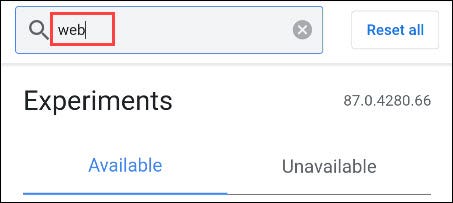
Hoặc bạn cũng có thể nhấp vào hộp tìm kiếm ở trên cùng và tìm từ khóa liên quan đến flag mà mình muốn kích hoạt.
Khi đã tìm thấy flag muốn kích hoạt, bạn nhìn sang ô tùy chọn bên phải flag, bạn sẽ thấy một menu thả xuống. Nhấp vào đó và chọn “Enabled” (Bật) để kích hoạt flag.
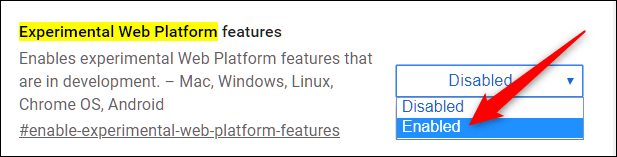
Sau khi bật flag, cần khởi động lại trình duyệt để áp dụng thay đổi. Bạn có thể bật nhiều flag trước khi khởi động lại trình duyệt. Nhấn vào nút “Relaunch” phía dưới cùng và Chrome sẽ tự động khởi chạy lại.
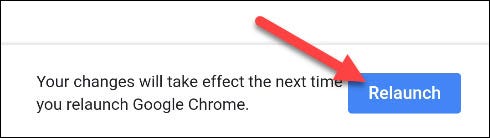
Tất cả chỉ đơn giản có vậy, chúc bạn luôn có được trải nghiệm tốt với Chrome!
 Công nghệ
Công nghệ  Windows
Windows  iPhone
iPhone  Android
Android  Làng CN
Làng CN  Khoa học
Khoa học  Ứng dụng
Ứng dụng  Học CNTT
Học CNTT  Game
Game  Download
Download  Tiện ích
Tiện ích 
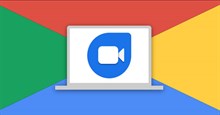

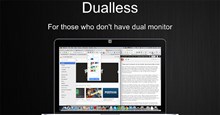
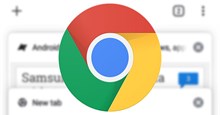


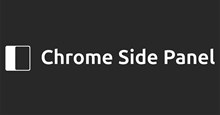




 Linux
Linux  Đồng hồ thông minh
Đồng hồ thông minh  Chụp ảnh - Quay phim
Chụp ảnh - Quay phim  macOS
macOS  Phần cứng
Phần cứng  Thủ thuật SEO
Thủ thuật SEO  Kiến thức cơ bản
Kiến thức cơ bản  Dịch vụ ngân hàng
Dịch vụ ngân hàng  Lập trình
Lập trình  Dịch vụ công trực tuyến
Dịch vụ công trực tuyến  Dịch vụ nhà mạng
Dịch vụ nhà mạng  Nhà thông minh
Nhà thông minh  Ứng dụng văn phòng
Ứng dụng văn phòng  Tải game
Tải game  Tiện ích hệ thống
Tiện ích hệ thống  Ảnh, đồ họa
Ảnh, đồ họa  Internet
Internet  Bảo mật, Antivirus
Bảo mật, Antivirus  Họp, học trực tuyến
Họp, học trực tuyến  Video, phim, nhạc
Video, phim, nhạc  Giao tiếp, liên lạc, hẹn hò
Giao tiếp, liên lạc, hẹn hò  Hỗ trợ học tập
Hỗ trợ học tập  Máy ảo
Máy ảo  Điện máy
Điện máy  Tivi
Tivi  Tủ lạnh
Tủ lạnh  Điều hòa
Điều hòa  Máy giặt
Máy giặt  Quạt các loại
Quạt các loại  Cuộc sống
Cuộc sống  Kỹ năng
Kỹ năng  Món ngon mỗi ngày
Món ngon mỗi ngày  Làm đẹp
Làm đẹp  Nuôi dạy con
Nuôi dạy con  Chăm sóc Nhà cửa
Chăm sóc Nhà cửa  Du lịch
Du lịch  Halloween
Halloween  Mẹo vặt
Mẹo vặt  Giáng sinh - Noel
Giáng sinh - Noel  Quà tặng
Quà tặng  Giải trí
Giải trí  Là gì?
Là gì?  Nhà đẹp
Nhà đẹp  TOP
TOP  Ô tô, Xe máy
Ô tô, Xe máy  Giấy phép lái xe
Giấy phép lái xe  Tấn công mạng
Tấn công mạng  Chuyện công nghệ
Chuyện công nghệ  Công nghệ mới
Công nghệ mới  Trí tuệ nhân tạo (AI)
Trí tuệ nhân tạo (AI)  Anh tài công nghệ
Anh tài công nghệ  Bình luận công nghệ
Bình luận công nghệ  Quiz công nghệ
Quiz công nghệ  Microsoft Word 2016
Microsoft Word 2016  Microsoft Word 2013
Microsoft Word 2013  Microsoft Word 2007
Microsoft Word 2007  Microsoft Excel 2019
Microsoft Excel 2019  Microsoft Excel 2016
Microsoft Excel 2016  Microsoft PowerPoint 2019
Microsoft PowerPoint 2019  Google Sheets - Trang tính
Google Sheets - Trang tính  Code mẫu
Code mẫu  Photoshop CS6
Photoshop CS6  Photoshop CS5
Photoshop CS5  Lập trình Scratch
Lập trình Scratch  Bootstrap
Bootstrap